Cómo proteger su iPhone 6S Plus / 6S / 6 / 6 Más / 5S / 5C /5 de datos puedan ser dañados por la eliminación accidental, fallo del sistema u otros desastres inesperados de tu iPhone? Creo que la copia de seguridad de iTunes puede ser su mejor opción. iTunes le permite realizar copias de seguridad de sus datos iPhone y generar un archivo de copia de seguridad en su conductor local, que puede permitirle recuperar los datos de forma segura si algo terrible sucedió. En Mac OS X, iTunes guardar todos sus archivos de copia de seguridad en el marco del camino de “Apoyo a la carpeta Inicio / Librería / Application / MobileSync / Copia de seguridad /” por defecto. Usted puede encontrar todos los archivos de copia de seguridad de iTunes no. Sin embargo, cuando intenta abrir una copia de seguridad de iTunes directamente, usted no porque iTunes no permitirá que se abre un archivo de copia de seguridad por sí mismo.
A veces un archivo de copia de seguridad de iTunes puede contener muchas cosas. Sin embargo, muchos de ellos pueden haber estado fuera de fecha por un largo tiempo y no tenemos una necesidad de recuperarlos más. A veces para acelerar el proceso de recuperación, algunos tipos de datos, como los archivos de música, películas descargadas de Internet y etc. También no tienen necesidad de ser recuperado. En estas condiciones, podemos querer recuperar nuestros datos de su iPhone y de forma selectiva. Sin embargo, ya que no podemos abrir un archivo de copia de seguridad de iTunes y ver los detalles de la misma, cómo recuperar nuestros datos iPhone selectivamente puede ser un problema.
El problema puede ser resuelto en realidad con un tercero sencillo iPhone 6S Plus herramienta de recuperación de datos – Aiseesoft FoneLab. Esta herramienta profesional de recuperación de datos iPhone no sólo puede ayudarle a recuperar los datos perdidos con las copias de seguridad de iTunes, pero también le permiten extraer el archivo de copia de seguridad y ver el contenido de la misma antes de la recuperación. Puede utilizar esta sencilla herramienta para abrir un archivo de copia de seguridad de iTunes, elegir el contenido que desea y recuperar selectivamente. Acabo de leer el siguiente tutorial.
Paso 1. Descargue la versión Aiseesoft FoneLab Mac para tu Mac
Aiseesoft FoneLab tiene dos versiones tanto para Windows y Mac OS X. Si usted es usuario de Mac, sólo tiene que descargar Aiseesoft Mac FoneLab. Después de esto, instalarlo en tu Mac.

Paso 2. Lanzamiento Aiseesoft FoneLab en Mac
Ejecute Aiseesoft FoneLab en tu Mac, clic “Recuperarse de iTunes File Backup”, y luego podrás ver todos los archivos de copia de seguridad de iTunes se enumeran en la tabla si usted tiene copia de seguridad arriba su iPhone con iTunes antes.
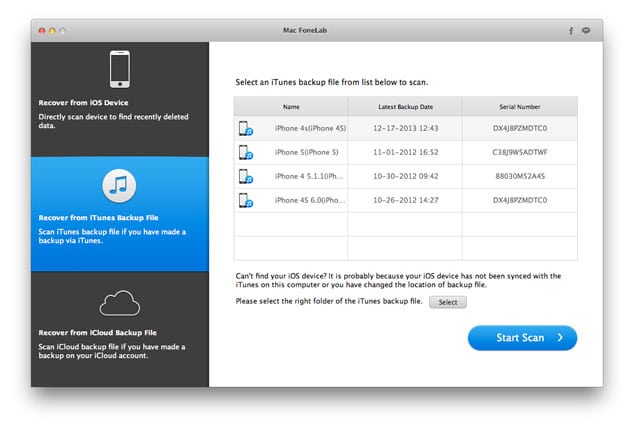
Paso 3. Seleccione un archivo de copia de seguridad de iTunes para extraer.
Seleccione el archivo de copia de seguridad de iTunes que deseas, y luego haga clic en “Start Scan” botón. Aiseesoft FoneLab intentará extraer el archivo de copia de seguridad de iTunes, y luego mostrar todos los contenidos de la misma para que. Esto tomara unos minutos.
Paso 4. Obtenga una vista previa del contenido y luego recuperarlos desde la copia de seguridad de iTunes
Después de la extracción, se puede ver todos los contenidos como Contactos, SMS, Fotos, Música y más se muestran en la interfaz. Sólo ver a continuación, desactive todos los datos que no necesita. Y finalmente, haga clic en el “Recuperar” botón, recuperarlos desde la copia de seguridad de iTunes.
Consejos: Todos los datos recuperados se guardan en tu Mac, los puedes encontrar en tu Mac, y luego transferir a tu iPhone 6S Plus o iPhone 6S /6 Plus / 6 / 5S / 5C / 5.

